Nouveautés d'Archibus V.2022.03
Espace : Consulter et imprimer le plan d’étage (UserVoice Idea)
Bien que la Console d'espace soit un outil puissant qui permet de gérer à la fois l'espace et l'occupation, nous avons reçu des commentaires selon lesquels le personnel ne s'occupant pas de la gestion des installations, par exemple un administratif voulant imprimer un plan d'étage, désire un outil plus simple et plus rationalisé. En réponse à ces commentaires, Archibus V.2022.03 comprend désormais la vue Consulter et imprimer le plan d'étage. Cette vue en lecture seule est une version simplifiée de la Console d’espace, ce qui est pratique pour les utilisateurs occasionnels d'Archibus qui ont besoin de rechercher des plans d'étage, d'y ajouter des surbrillances, puis de les imprimer en les exportant au format PDF.
Comme pour la Console d'espace, la vue Consulter et imprimer le plan d'étage permet d'ajouter des surbrillances aux plans d'étage pour mettre en évidence les pièces utilisables comme bureau de passage, l'affectation des départements et des divisions, le type et le standard de pièce, etc. Elle comprend une légende des couleurs de surbrillance ainsi que des options pour contrôler les couches et les étiquettes affichées sur le plan d'étage.
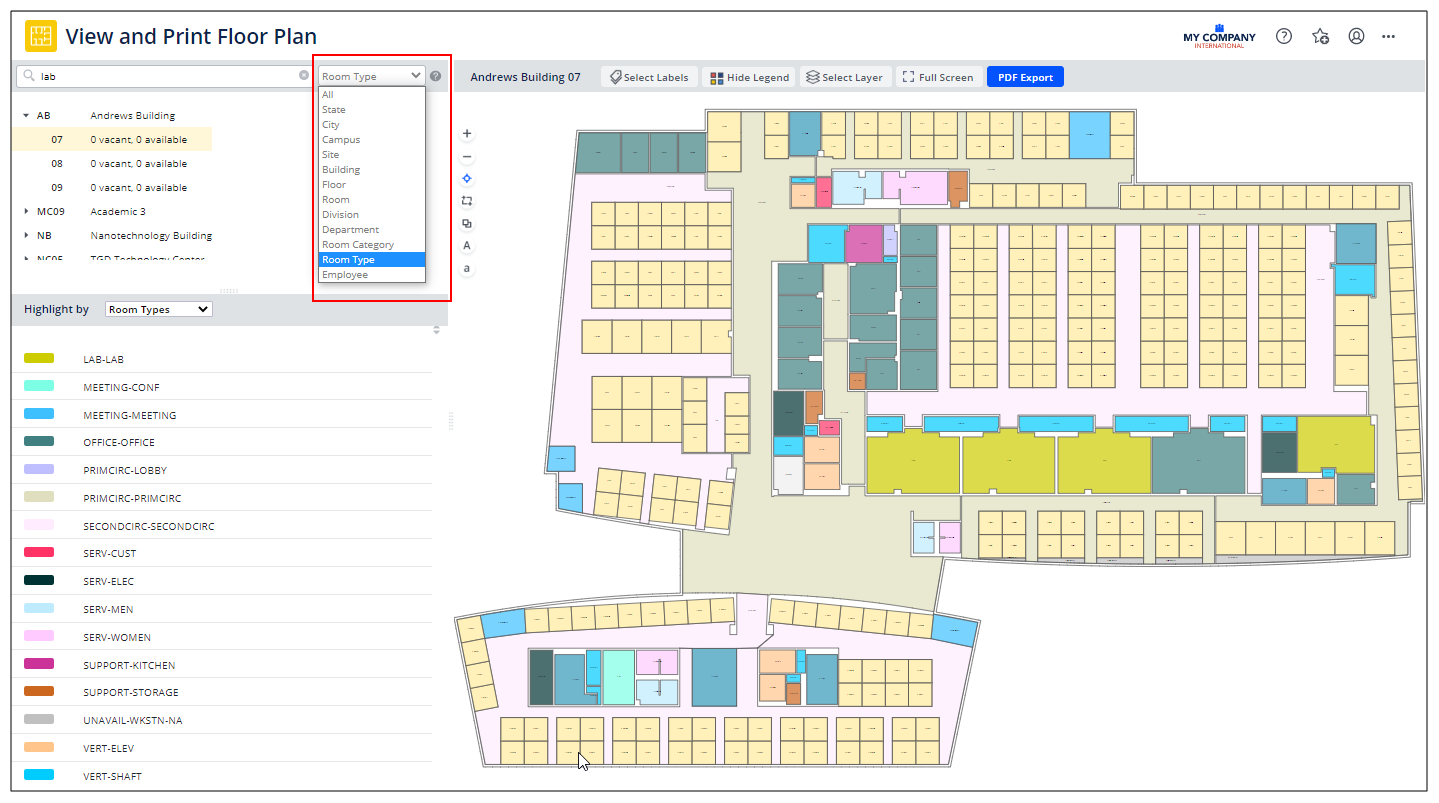
Vous pouvez sélectionner dans la liste un plan d'étage à afficher, ou rechercher des étages répondant à des critères spécifiques. La vue est dotée d'une fonction de recherche intelligente unique basée sur le type. Vous pouvez effectuer une recherche tous types confondus (emplacement, département, division, employé, etc.), ou sélectionner l'un de ces types pour cibler votre recherche. L'image ci-dessus montre une liste déroulante des types de recherche disponibles, avec Type de pièce comme type de recherche sélectionné. L'utilisateur a recherché « lab » et par conséquent, la liste des étages montre tous les étages dotés de salles désignées comme laboratoires.
Si vous sélectionnez l'option « Tous », la vue regroupe les résultats de la recherche par type de recherche. Par exemple, comme le montre l'image ci-dessous, si vous choisissez l'option Tous et saisissez « develop », la recherche renvoie les plans d'étage des divisions, départements, bâtiments, campus, etc. dont le nom contient « develop ». Les résultats sont regroupés par type de recherche. Vous pouvez ensuite cliquer sur un résultat, tel que la division « Research and Development », pour visualiser les plans d'étage contenant des pièces attribuées à cette division.
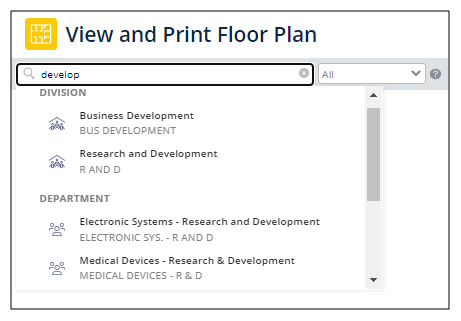
Une fois que vous avez configuré le plan d'étage pour afficher les informations souhaitées, vous voudrez typiquement l'imprimer et le distribuer à d'autres personnes. Le bouton Exportation PDF exporte le plan d'étage au format PDF. Dans le document résultant, le plan d'étage occupe la majorité de l'espace et comprend un pied de page contenant les informations clés du plan, telles que la date, le nom de l'étage, etc.
Détails
Rubrique d'aide
Fichier de vue
-
ab-sp-view-print-floorplan.axvw
Chemins du navigateur
-
Espace / Inventaire de l'espace / Responsable de département / Consulter et imprimer le plan d'étage
-
Archibus SaaS / Espace / Gestionnaire d'espace